PHP 7 oferuje jeden z największych skoków wydajności, jakie do tej pory widzieliśmy w tym oprogramowaniu. Jeśli Twój serwer nadal działa w poprzedniej wersji, możesz powstrzymać swoją stronę przed działaniem tak dobrze, jak to tylko możliwe. Jedynym problemem jest to, że uczenie się, jak uaktualnić WordPress do PHP 7 może być trochę tricky.
Mimo to, uaktualnienie witryny do najnowszej wersji PHP jest mądry ruch, a jeden, który przyniesie Ci korzyści na wiele sposobów. Dodatkowo, proces ten nie jest tak trudny, jeśli tylko podejdziesz do niego bezpiecznie, aby upewnić się, że aktualizacja nie zepsuje żadnego z elementów Twojej strony. W ten sposób nie będziesz musiał się spieszyć z naprawianiem błędów po aktualizacji.
W tym artykule omówimy czym jest PHP 7 i dlaczego powinieneś się na niego przestawić. Następnie nauczymy Cię, jak bezpiecznie zaktualizować WordPress do PHP 7 w czterech krokach. Do dzieła!
- Jak PHP 7 może pomóc twojej witrynie
- Jak bezpiecznie zaktualizować WordPressa do PHP 7 (w czterech krokach)
- Krok #1: Zrób kopię zapasową swojej strony
- Krok #2: Stwórz lokalną kopię inscenizacyjną swojej witryny
- Krok #3: Przetestuj swoją witrynę inscenizacyjną
- Krok #4: Zaktualizuj swoją witrynę do PHP 7
- Wnioski
Jak PHP 7 może pomóc twojej witrynie
W wielu przypadkach ludzie odkładają aktualizację do najnowszych wersji oprogramowania, którego używają, ponieważ nie wiedzą, że nowa wersja jest dostępna, lub nie zdają sobie sprawy, jak bardzo jest ona ulepszona. Dlatego właśnie tak wielu użytkowników wciąż nie korzysta z PHP 7, pomimo jego wymiernych korzyści.
PHP 7 oferuje kilka znaczących ulepszeń dla użytkowników końcowych. Na przykład:
- Po zmianie powinieneś zauważyć około 50% wzrost wydajności. PHP 7 oferuje ogromny wzrost wydajności, który jest warty uaktualnienia.
- Obsługuje 64-bitowe systemy Windows. Większość ludzi używa Linuksa na swoich serwerach, ale jeśli jesteś użytkownikiem Windowsa, docenisz nowe wsparcie dla 64-bitowych systemów operacyjnych.
Plus, PHP 7 jest teraz oficjalnie zalecaną wersją PHP dla WordPressa.
Jeśli twoim głównym zmartwieniem jest to, że instalacja PHP 7 w jakiś sposób zepsuje twoją stronę, to mamy cię na oku. Zawsze istnieje pewne ryzyko związane z taką aktualizacją, ale istnieją również sposoby na bezpieczne przeprowadzenie tego procesu.
Jak bezpiecznie zaktualizować WordPressa do PHP 7 (w czterech krokach)
Zanim przejdziemy dalej, porozmawiajmy o tym, jak działa proces aktualizacji. Jeśli masz pełne uprawnienia na swoim serwerze, możesz zaktualizować WordPressa do PHP 7 za pomocą wiersza poleceń. Z drugiej strony, jeśli jesteś na współdzielonym lub zarządzanym hostingu, prawdopodobnie będziesz musiał poprosić zespół wsparcia dostawcy, aby uaktualnić witrynę ręcznie.
W obu przypadkach, rzeczywisty proces jest prosty. Problem polega na tym, że jeśli nie podejmiesz żadnych środków ostrożności, ryzykujesz uszkodzenie elementów strony, które nie współpracują z PHP 7. Dlatego też jesteśmy zwolennikami innego podejścia, które pozwala wyeliminować większość ryzyka z tym związanego.
Krok #1: Zrób kopię zapasową swojej strony
Regularne tworzenie kopii zapasowych jest czymś, co prawdopodobnie już robisz. Będziesz jednak chciał mieć kopię zapasową swojej strony, która jest tak aktualna, jak to tylko możliwe.
Będziesz używał tej kopii zapasowej do stworzenia kopii swojej strony, gdzie będziesz mógł przetestować, jak wszystko działa w PHP 7, nie powodując żadnych szkód na swojej żywej stronie. Jeśli na przykład jakaś wtyczka przestanie działać, będziesz wiedział, że musisz poszukać alternatywy, zanim zaktualizujesz swoją prawdziwą witrynę WordPress do PHP 7.
Do tego kroku zalecamy użycie wtyczki UpdraftPlus, ponieważ jest ona jednym z najprostszych dostępnych rozwiązań do tworzenia kopii zapasowych. Zainstaluj i aktywuj ją teraz, a następnie przejdź do zakładki Ustawienia → UpdraftPlus Backups:

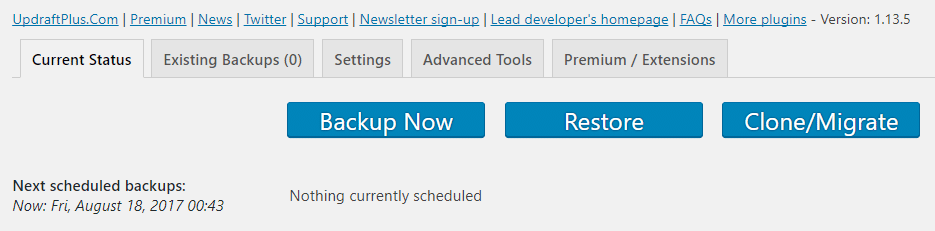
Jak już tam będziesz, kliknij na przycisk Backup Now, i wybierz, aby uwzględnić zarówno bazę danych, jak i pliki w kopii zapasowej:

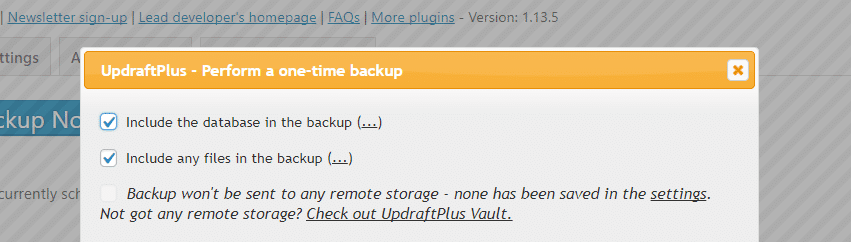
Daj wtyczce kilka minut na wykonanie kopii zapasowej witryny, lub ewentualnie więcej (w zależności od tego, jak duża jest Twoja witryna). Kiedy to zrobi, znajdziesz swoje nowe pliki kopii zapasowych w zakładce Istniejące kopie zapasowe:


Teraz będziesz chciał kliknąć na następujące cztery przyciski po kolei: Database, Plugins, Themes i Uploads. To da ci możliwość pobrania kopii każdego pliku na twój komputer:

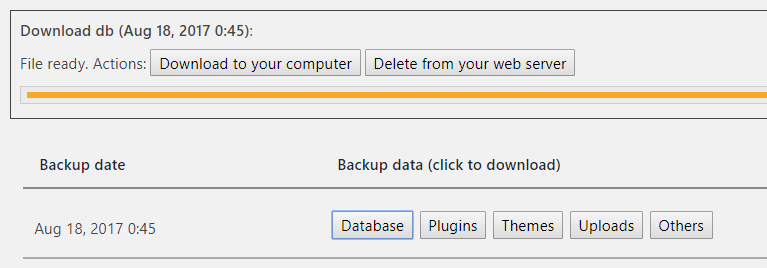
Kiedy skończysz, powinieneś mieć cztery pliki zawierające całą twoją stronę. Teraz jesteś gotowy do następnego kroku.
Krok #2: Stwórz lokalną kopię inscenizacyjną swojej witryny
Jest wiele sposobów na stworzenie kopii inscenizacyjnej swojej witryny, ale my jesteśmy częściowi do Local by Flywheel, ponieważ jest łatwy do skonfigurowania. Plus, nie trzeba być klientem Flywheel, aby uzyskać aplikację. Wystarczy przejść na stronę internetową, wypełnić krótki formularz i pobrać narzędzie.
Po zainstalowaniu Local by Flywheel, będziesz mógł dodawać nowe lokalne witryny do swojego spisu, klikając na znak plusa w lewym dolnym rogu aplikacji:

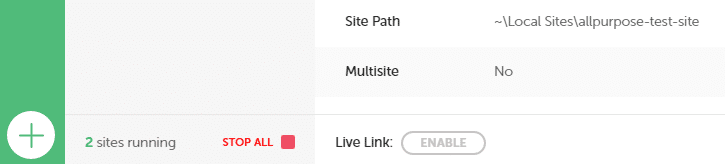
Zrób to teraz, a zostaniesz poproszony o wybranie nazwy i środowiska dla swojej witryny inscenizacji. Kiedy dotrzesz do części dotyczącej środowiska, wybierz opcję Niestandardowe:

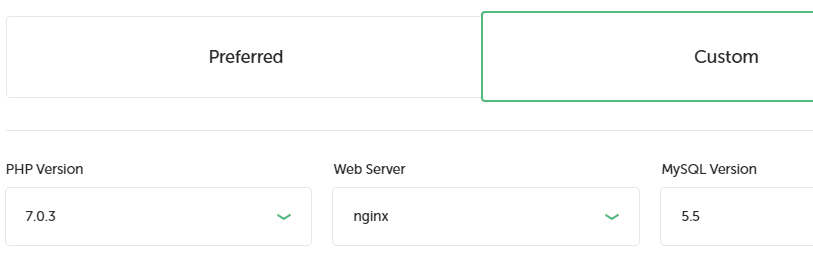
To da ci wybór użycia PHP 7 dla twojej strony inscenizacyjnej zamiast 5, które jest ustawieniem domyślnym. Upewnij się, że wybrałeś właściwą wersję, a następnie utwórz nazwę administratora i hasło dla swojej witryny. Po tym, usiądź wygodnie, podczas gdy aplikacja ustawia wszystko.
Gdy Twoja nowa strona etapowa jest gotowa, poszukaj jej na liście lokalnych witryn na ekranie głównym Local by Flywheel. Następnie kliknij na przycisk Admin, który pojawi się obok jej opisu, aby uzyskać dostęp do pulpitu nawigacyjnego:

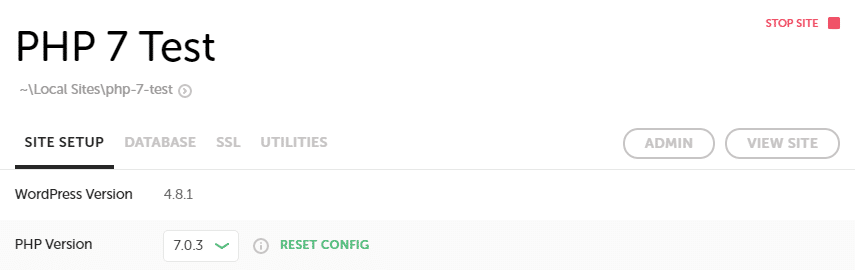
(Uwaga; jeśli potrzebujesz praktycznych wskazówek, jak korzystać z Local by Flywheel, mamy cały tutorial na ten temat. Sprawdź to.)
Pierwszą rzeczą jaką będziesz chciał zrobić jest zainstalowanie wtyczki UpdraftPlus po raz kolejny. Kiedy jest ona uruchomiona na twojej stronie etapowej, wróć do zakładki Ustawienia → UpdraftPlus Backups i poszukaj opcji, która brzmi Prześlij pliki kopii zapasowej:

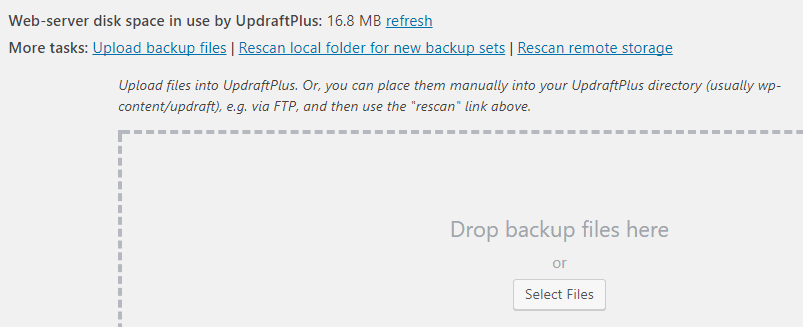
Teraz upuść cztery pliki kopii zapasowej, które pobrałeś wcześniej do wyznaczonego obszaru. Gdy przesyłanie zostanie zakończone, na liście pojawi się kopia zapasowa. Kliknij przycisk Przywróć obok, i jesteś w biznesie.
Krok #3: Przetestuj swoją witrynę inscenizacyjną
To, co właśnie zrobiłeś, to stworzyłeś witrynę inscenizacyjną, która jest doskonałą kopią twojej oryginalnej witryny pod każdym względem, z wyjątkiem faktu, że ta działa w PHP 7.
Teraz przychodzi część, w której szukasz błędów na swojej witrynie inscenizacyjnej. To, czego szukasz i jakie problemy możesz znaleźć, będzie się bardzo różnić w zależności od Twojej unikalnej konfiguracji. Jednakże, oto jak zalecamy przeprowadzenie testu:
- Przejrzyj każdą stronę w witrynie, szukając elementów, które nagle przestały działać.
- Sprawdź, czy twoje wtyczki zachowują się tak, jak powinny, jedna po drugiej.
- Sprawdź wszystkie funkcje, które zawiera twój aktywny motyw, aby upewnić się, że nadal działają.
To może zająć trochę czasu, w zależności od tego, jak duża jest twoja witryna. Jeśli napotkasz jakieś uszkodzone wtyczki lub motywy, warto poszukać zamienników, ponieważ korzyści płynące z PHP 7 są warte wprowadzenia kilku zmian.
Krok #4: Zaktualizuj swoją witrynę do PHP 7
Jeśli nie znalazłeś żadnych błędów na swojej stronie testowej (lub po zidentyfikowaniu źródła problemów, które się pojawią), wszystko co pozostało to zaktualizować swoją witrynę do PHP 7. Jak wspomnieliśmy wcześniej, proces ten jest dość prosty. Istnieją dwa sposoby podejścia do niego, w zależności od hosta:
- Jeśli używasz wirtualnego serwera prywatnego (VPS) lub innej opcji hostingowej, która daje pełną kontrolę, możesz zaktualizować WordPressa do PHP 7 z linii poleceń.
- Jeśli Twój hosting nie daje Ci takiego poziomu dostępu, możesz poprosić ich o uaktualnienie do najnowszej wersji poprzez ich system wsparcia.
Gdy skończysz, upewnij się, że przetestowałeś wydajność swojej witryny ponownie (tak dla bezpieczeństwa). Wtedy będziesz mógł zacząć cieszyć się z ulepszeń, jakie oferuje PHP 7!
Wnioski
PHP 7 istnieje już od jakiegoś czasu, jednak poziom jego wdrożenia jest daleki od tego, jaki powinien być. Ta nowa wersja oferuje wyraźny wzrost wydajności, a większość renomowanych hostingów daje możliwość uaktualnienia WordPressa do PHP 7. Jeśli twój nie, to prawdopodobnie nadszedł czas, aby wybrać nowy hosting WordPress.
Oto szybki cheat sheet na temat tego, jak uaktualnić WordPress do PHP 7 bez łamania witryny w procesie:
- Zrób kopię zapasową swojej witryny.
- Utwórz lokalną kopię inscenizacyjną swojej witryny.
- Testuj swoją witrynę inscenizacyjną, aby upewnić się, że wszystko działa tak, jak powinno.
- Uaktualnij swoją witrynę na żywo do PHP 7 i przetestuj ją ponownie.
.